पर्सनल कंप्यूटर के कुछ उपयोगकर्ता, मुख्य सिस्टम की हार्ड डिस्क पर होने के अलावा, एक अतिरिक्त स्थापित करने का निर्णय लेते हैं। जब आप सॉफ़्टवेयर इंस्टॉलेशन विज़ार्ड के सभी निर्देशों का पालन करते हैं, तो कोई समस्या नहीं होनी चाहिए।
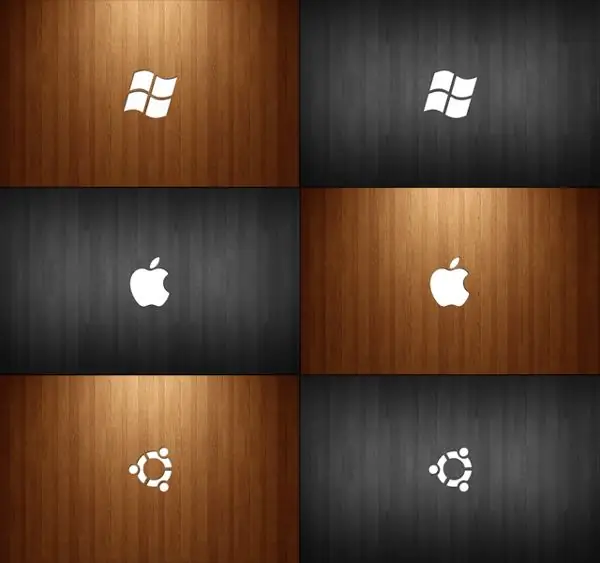
ज़रूरी
ऑपरेटिंग सिस्टम इंस्टॉलेशन डिस्क।
निर्देश
चरण 1
एक हार्ड ड्राइव से दूसरा ऑपरेटिंग सिस्टम बूट करने के लिए, आपको कई विभाजन बनाने की आवश्यकता है। सिद्धांत रूप में, दोनों प्रणालियों को एक डिस्क पर स्थापित किया जा सकता है, लेकिन आप अपना कुछ डेटा खो सकते हैं, इसलिए आपको इसे जोखिम में नहीं डालना चाहिए। दूसरी प्रणाली को स्थापित करने से पहले, हार्ड डिस्क को कई विभाजनों में विभाजित करना आवश्यक है, यदि यह पहले नहीं किया गया है। निम्न में से किसी एक प्रोग्राम का उपयोग करें: पार्टिशन मैजिक या एक्रोनिस डिस्क डायरेक्टर।
चरण 2
हार्ड डिस्क को विभाजित करने से पहले, आपको हटाने योग्य मीडिया (सीडी / डीवीडी-डिस्क, फ्लैश-ड्राइव) पर सभी महत्वपूर्ण जानकारी को सहेजना होगा। यह आपको उन फ़ाइलों और निर्देशिकाओं को हटाने से रोकेगा जिनकी आपको अपनी हार्ड ड्राइव से आवश्यकता है। कुछ मामलों में, नए विभाजन बनाते समय, आपको ऑपरेशन पूरा होने की प्रतीक्षा समय को कम करने के लिए उन्हें प्रारूपित करना होगा।
चरण 3
320 जीबी से अधिक की कुल क्षमता वाली हार्ड ड्राइव पर दो ऑपरेटिंग सिस्टम स्थापित करते समय, 3 विभाजन बनाने की सिफारिश की जाती है: ड्राइव "सी:" और "डी:" का उपयोग सिस्टम ड्राइव के रूप में किया जाएगा, और ड्राइव "ई: " तार्किक के रूप में (सूचना संग्रहीत करने के लिए)। ऐसा हो सकता है कि सूचीबद्ध अक्षरों में से एक सीडी / डीवीडी ड्राइव पर कब्जा कर लिया जाएगा। चिंता न करें, इस स्थिति में ड्राइव का नाम "D:" और "E:" या "E:" और "F:" होगा।
चरण 4
सीडी / डीवीडी ड्राइव ट्रे खोलें और इंस्टॉलर डिस्क डालें। अपने कंप्यूटर को पुनरारंभ करें: "प्रारंभ" मेनू पर क्लिक करें, "शटडाउन" चुनें और फिर "पुनरारंभ करें" या तुरंत "पुनरारंभ करें"।
चरण 5
जब कंप्यूटर बूट हो जाए, तो BIOS सेटअप मेनू में प्रवेश करने के लिए Delete, F2 या Tab बटन दबाएं। बूट अनुभाग में, अपने ड्राइव को पहले बूट स्रोत के रूप में निर्दिष्ट करें। F10 दबाएं और परिवर्तनों को सहेजने और रीबूट करने के लिए हाँ चुनें।
चरण 6
यदि आप एक पंक्ति में पहला ऑपरेटिंग सिस्टम स्थापित कर रहे हैं, तो आपको "C:" ड्राइव को मुख्य विभाजन के रूप में चुनना चाहिए। दूसरा ऑपरेटिंग सिस्टम आमतौर पर दूसरे विभाजन का उपयोग करता है, आमतौर पर "D:" ड्राइव। अन्यथा, दोनों प्रणालियों की स्थापना एक ही ऑपरेटिंग सिस्टम के मामले में समान है।
चरण 7
स्थापना पूर्ण होने के बाद, अपने कंप्यूटर को पुनरारंभ करें। जब आप अपने कंप्यूटर को बूट करते हैं, तो आपको विंडोज एक्सपी और विंडोज सेवन जैसे बूट विकल्प दिखाई देंगे। कर्सर को आवश्यक लाइन पर ले जाएं और एंटर कुंजी दबाएं।







